دليل مفصل حول كيفية إضافة الموسيقى إلى Premiere Pro
قد لا يكون معظمكم على دراية بـ Premiere Pro ومدى جودته عندما يتعلق الأمر بتحرير الفيديو. بمعنى أن أقول ، أنت بالتأكيد لست على دراية بميزاتها وخدماتها. بالحديث عن إنشاء مقاطع الفيديو التي يمكن أن تدعم دمج الموسيقى ، فإن Premiere Pro أمر لا بد منه بالتأكيد.
تعرف على كيفية القيام بذلك أضف موسيقى إلى Premiere Pro أثناء السير في الدليل أدناه. سيتم أيضًا تضمين الأشياء التي يجب تذكرها ، بالإضافة إلى الدليل المفصل خطوة بخطوة الذي يجب اتباعه في البحث عن واستيراد وتحرير المسارات التي تريد تشغيلها على مقاطع الفيديو الخاصة بك.
دليل المحتويات الجزء 1. ما هو برنامج Adobe Premiere Pro؟الجزء 2. كيفية إضافة الموسيقى الخاصة بك إلى Premiere Proالجزء 3. مصدر بديل للموسيقى لإضافته إلى Premiere Proالجزء 4. الكلمات الأخيرة
الجزء 1. ما هو برنامج Adobe Premiere Pro؟
كما هو متوقع ، لن يعرف سوى عدد قليل من الأشخاص عن Premiere Pro. لإخبارك وصفًا موجزًا لهذا البرنامج ، يتم استخدامه بشكل خاص لبرامج تحرير فيديو سطح المكتب على نظامي التشغيل Mac و Windows. أحد الاختلافات الكبيرة بين Premiere Pro في البرامج الأخرى هو أنه يعتمد على الاشتراك. خيار الإصدار التجريبي المجاني هو الآن سبعة أيام تافهة. على الرغم من أن رسوم الاشتراك باهظة الثمن ، إلا أنها مبررة لميزاتها وهي واضحة جدًا مع النتائج التي تم الحصول عليها.
ميزات Premiere Pro
- واجهة واضحة ومرنة وسرعة استجابة
- تحرير جماعي على الجدول الزمني للفيديو وعناصر تحكم مرنة في محاذاة العناوين
- نظام بيئي غني لتطبيقات إنتاج الفيديو
- أداة تثبيت ممتازة
- زوايا متعددة حدبة غير محدودة
- تسريع وحدة معالجة الرسومات عند العمل مع Lumetri Scopes
- دعم كاميرات ARRI Alexa 35 على مستوى الصناعة
لإضافة موسيقى إلى Premiere Pro ، يجب أن تحصل على خطة اشتراك أولاً. قبل شراء Premiere Pro ، من المفيد التعمق في أسعار المنتج لتحديد ما إذا كان هذا هو الحل المناسب لك. لدى Adobe طريقتان رئيسيتان لشراء Premiere. يمكنك إما شرائه بمفردك أو شراء المجموعة الكاملة. بالنسبة للاشتراك الشهري ، يتعين عليك دفع 31.49 دولارًا. إذا التزمت بالخطة السنوية عند التسجيل للحصول على حساب واشتراك ، فستكون رسوم الاشتراك أقل بكثير (20.99 دولارًا فقط شهريًا ، التكلفة الإجمالية 251.88 دولارًا لمدة 12 شهرًا). أو 239.88 دولارًا أمريكيًا إذا كنت تدفع مقدمًا لمدة عام. لذلك ، بمجرد اختيارك Adobe Premiere Pro ، أوصي بالحصول على الخطة السنوية.
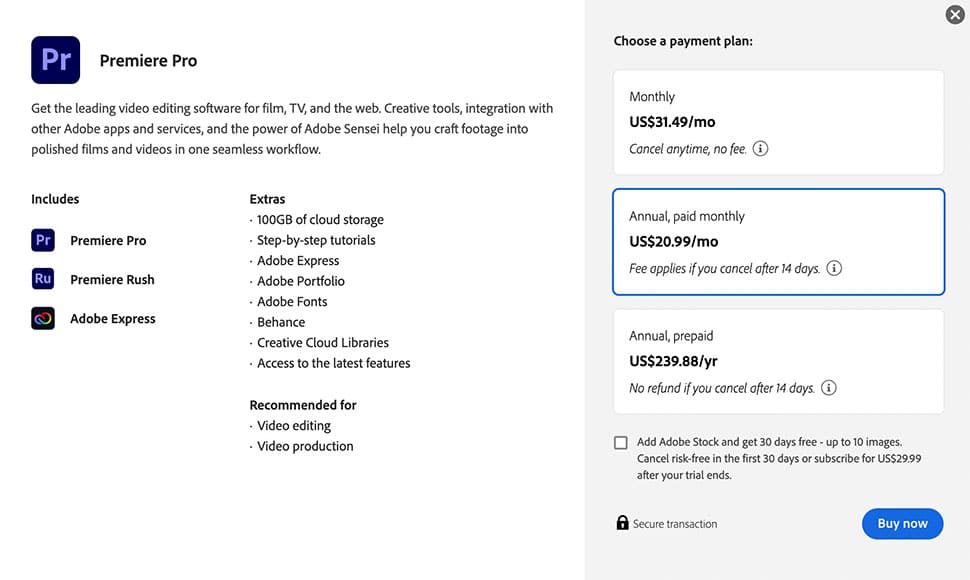
بالنسبة للمستخدمين الذين يحتاجون إلى أكثر من مجرد Adobe Premiere Pro ، تعد خطة Creative Cloud All Apps ذات قيمة كبيرة مقابل المال. يتضمن هذا الاشتراك أيضًا أكثر من 20 تطبيقًا لسطح المكتب والأجهزة المحمولة مثل Photoshop و Adobe Fonts و أدوبي لايت روم، و 100 جيجابايت للتخزين السحابي للتخزين السحابي. هذا يكلف 52.99 دولارًا شهريًا مع خطة سنوية. لكن السنة الكاملة المدفوعة مقدمًا للخطة تكلف 635.88 دولارًا. كما يقدم أيضًا خطة الطالب والمعلم ، والتي تعد الخيار الأقل تكلفة الذي ستجده. تدير Adobe حاليًا عرضًا ترويجيًا حيث تدفع فقط 19.99 دولارًا شهريًا للسنة الأولى التي تستخدمها فيها.
كيف يمكن للموسيقى تغيير تأثير الفيديو الخاص بك؟
بالنسبة إلى أي مقطع فيديو أو مقطع أو عرض ، يمكن أن تكون الموسيقى دائمًا هي عامل ضبط الحالة المزاجية. هذه أسهل طريقة للتعبير عن الحالة المزاجية في أجزاء الفيديو المختلفة ، سواء كان الأمر يتعلق بالسعادة أو الحزن أو الحب أو المودة أو الإثارة أو التشويق وغير ذلك. بهذه الطريقة ، يمكن أن يفهم المشاهدون الرسالة التي تريد نقلها بسهولة.
يمكن أن تؤثر الموسيقى حقًا ليس فقط على الفيديو الذي يتم تحريره ولكن أيضًا على مزاج الشخص الذي يشاهده. لتوضيح ذلك ببساطة ، إذا كانت الموسيقى تنبض بسرعة ، فقد يشعر المشاهد بالحماس أو الإثارة ، ولكن إذا كان ينبض ببطء ، فقد يجعله يشعر بالحزن والهدوء وما شابه. باختصار ، يمكن للجمهور أن يتواصل بشكل أسرع مع الفيديو الذي تم إنشاؤه إذا كان يحتوي على موسيقى لأنه يمكن أن يجعلهم متصلين بسهولة. هذا هو السبب الأساسي الذي يجعلك تتعرف على أهمية إضافة الموسيقى إلى الفيديو الخاص بك ، ولهذا السبب ، يجب أن ترى أدناه شرحًا أكثر تفصيلاً حول كيفية إضافة الموسيقى إلى Adobe Premiere Pro.
الجزء 2. كيفية إضافة الموسيقى الخاصة بك إلى Premiere Pro
من المؤكد أن الأشخاص المهتمين جدًا بإبداع مقاطع الفيديو حول محتويات متعددة هم الذين يتوقون إلى معرفة كيفية إضافة الموسيقى. يجب أن يكون لديهم نفس الأسباب المذكورة أعلاه فيما يتعلق باستخدام الموسيقى في إنشاء مقاطع فيديو مؤثرة. الموضحة والمذكورة أدناه هي الخطوات الكاملة التي يجب أن تعرفها وتتبعها حول كيفية إضافة الموسيقى إلى Premiere Pro ، لذلك ، من الأفضل أن تراقب هذه التفاصيل للحصول على أفضل أعمالك.
الخطوة رقم 1: اختر الصوت المراد استخدامه واستورده إلى Premiere Pro
ابدأ بمعرفة الموسيقى المراد إضافتها. بعد الحصول على الفكرة النهائية حول نوع الصوت المراد استخدامه ، تأكد من معرفة المصدر الرئيسي له. لإضافة موسيقى إلى Premiere Pro ، يمكنك تجربة طرق مختلفة. على سبيل المثال ، قد تحصل عليه من يو توب YouTube، من منصة دفق مثل Apple Music و Spotify ، من جهاز الكمبيوتر المحلي الخاص بك والمزيد. يدعم Premiere Pro أيضًا الموسيقى التي قمت بإنشائها وترتيبها.
بمجرد معرفة الموسيقى ، قم بتشغيل Premiere Pro على جهازك ثم ابدأ في استيراد الموسيقى التي عثرت عليها. ابدأ في مساحة عمل الصوت بتحديد Audio في الجزء العلوي من الشاشة أو اختيار Window> Workspaces> Audio. اختر Window> Media Browser لإظهار لوحة Media Browser. من النافذة الحالية ، حدد موقع الموسيقى المطلوبة ثم انقر بزر الماوس الأيمن عليها إذا كنت تستخدم جهاز كمبيوتر يعمل بنظام Windows. من ناحية أخرى ، إذا كنت تستخدم نظام Mac ، فانقر عليه مع الضغط على مفتاح التحكم. بعد القيام بذلك ، انقر فوق الزر استيراد.
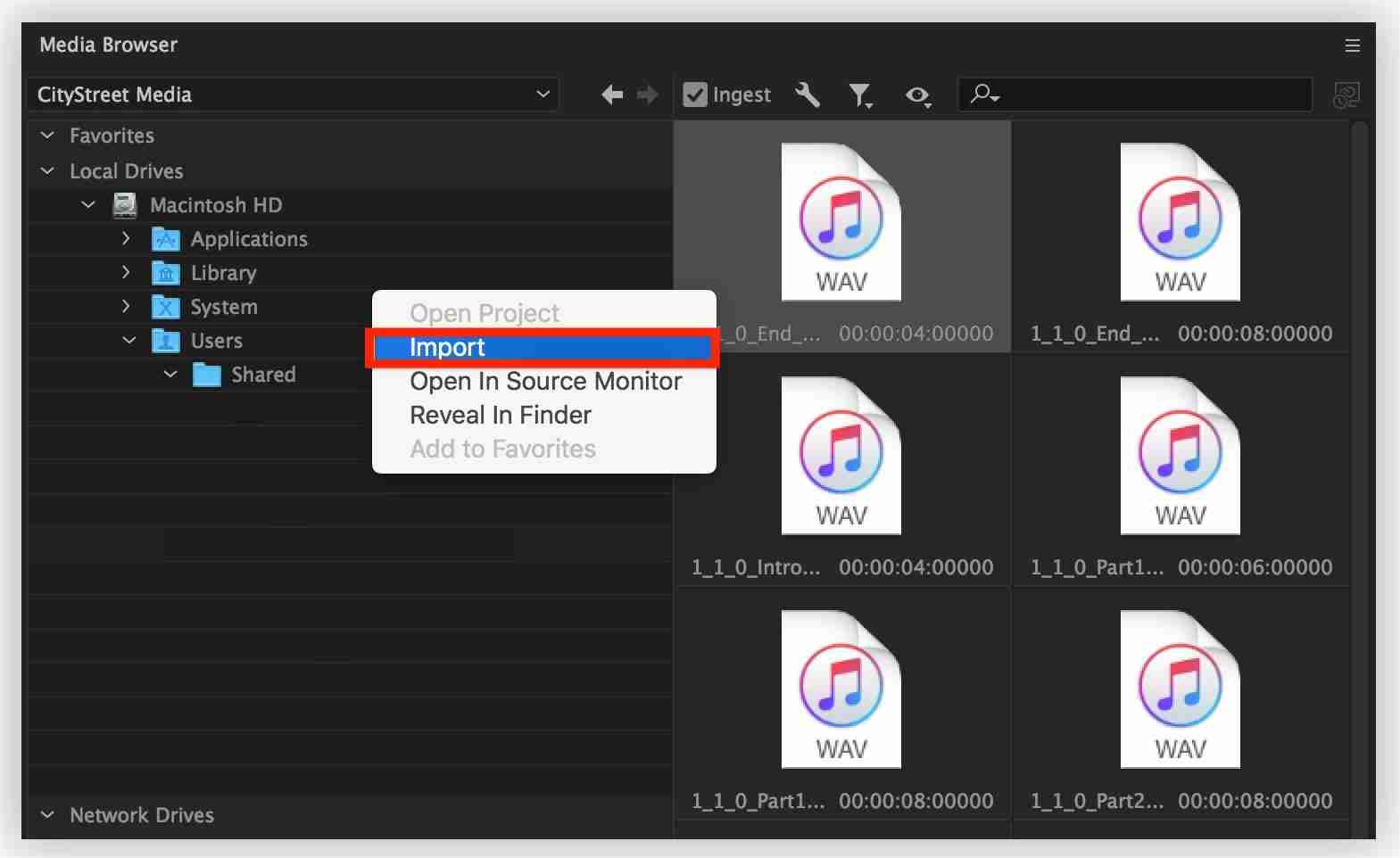
الخطوة رقم 2: أضف موسيقى إلى تسلسل الفيديو الخاص بك
قبل متابعة الإجراء الرئيسي لإضافة الموسيقى إلى Adobe Premiere Pro ، يجب عليك أولاً اختيار الفيديو لتحريره وفتحه على Premiere Pro. ما عليك سوى تحديد علامة التبويب Window ثم اختيار لوحة Project. بعد ذلك ، ستظهر الموسيقى التي أضفتها من قبل تلقائيًا. فقط اضغط عليه مرتين لتشغيله على لوحة المصدر. من هنا ، لديك فرصة لتشغيل الموسيقى ومعرفة ما إذا كانت الموسيقى التي اخترتها متوافقة مع الفيديو الذي حددته.
للحصول على طول الصوت المطلوب استخدامه أو للجزء المحدد ، ما عليك سوى سحب المقطع والتوقف في الجزء المحدد الذي ترغب في استخدامه. يمكن القيام بذلك بشكل خاص في لوحة Timeline. يمكن أيضًا قص الفيديو الذي تم إنشاؤه.
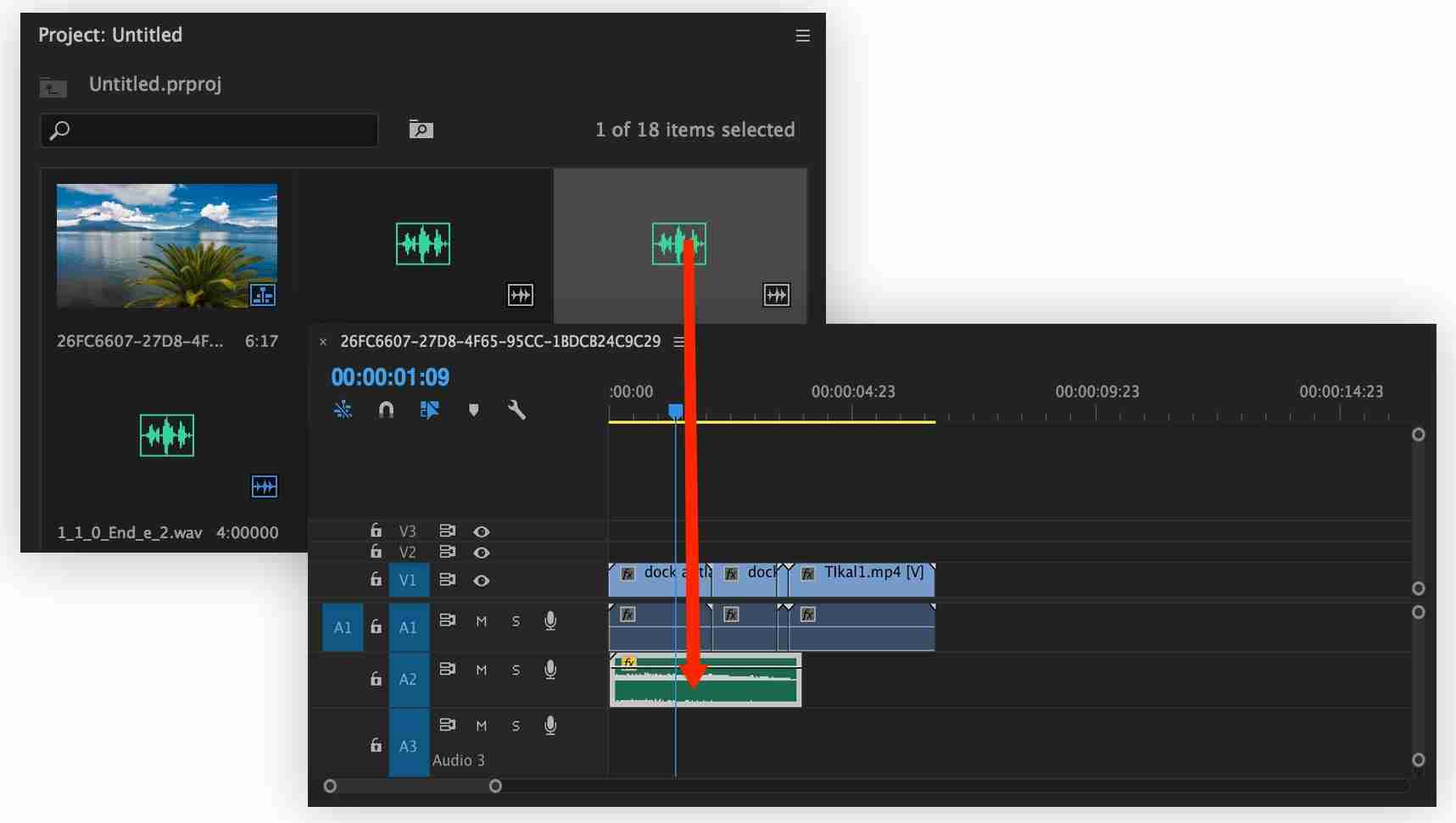
الخطوة رقم 3: إجراء تعديلات على الموسيقى المضافة
الآن بعد أن انتهيت بالفعل من إجراء إضافة الموسيقى إلى Premiere Pro ، يمكن إجراء التعديلات والتعديلات على الصوت المضاف. لحسن الحظ ، كان هناك الكثير من الميزات للاختيار من بينها عند ضبط الصوت في الفيديو الخاص بك. على سبيل المثال ، يُسمح لك بالقيام ببعض عمليات التشذيب وضبط مستوى الصوت سواء كانت عالية جدًا أم لا وتعديل تأثيرات متعددة عليها.
لمعرفة نوع التعديل المطلوب ، قم بتشغيل الملف الأولي الذي تم إنشاؤه بمجرد النقر فوق زر شريط المسافة. إذا كنت تريد التوقف عند جزء معين ، فانقر فوق زر الفضاء مرة أخرى. لتغيير حجم الموسيقى ، حدد علامة التبويب Window ثم اختر Audio Track Mixer. بعد القيام بذلك ، لاحظ وجود لوحة تشغيل في الجزء السفلي من Audio Track Mixer. قم بتشغيل التسلسل الذي تم إنشاؤه ثم اضبط شريط التمرير ، صعودًا أو هبوطًا لجعل الصوت أعلى أو أكثر هدوءًا.
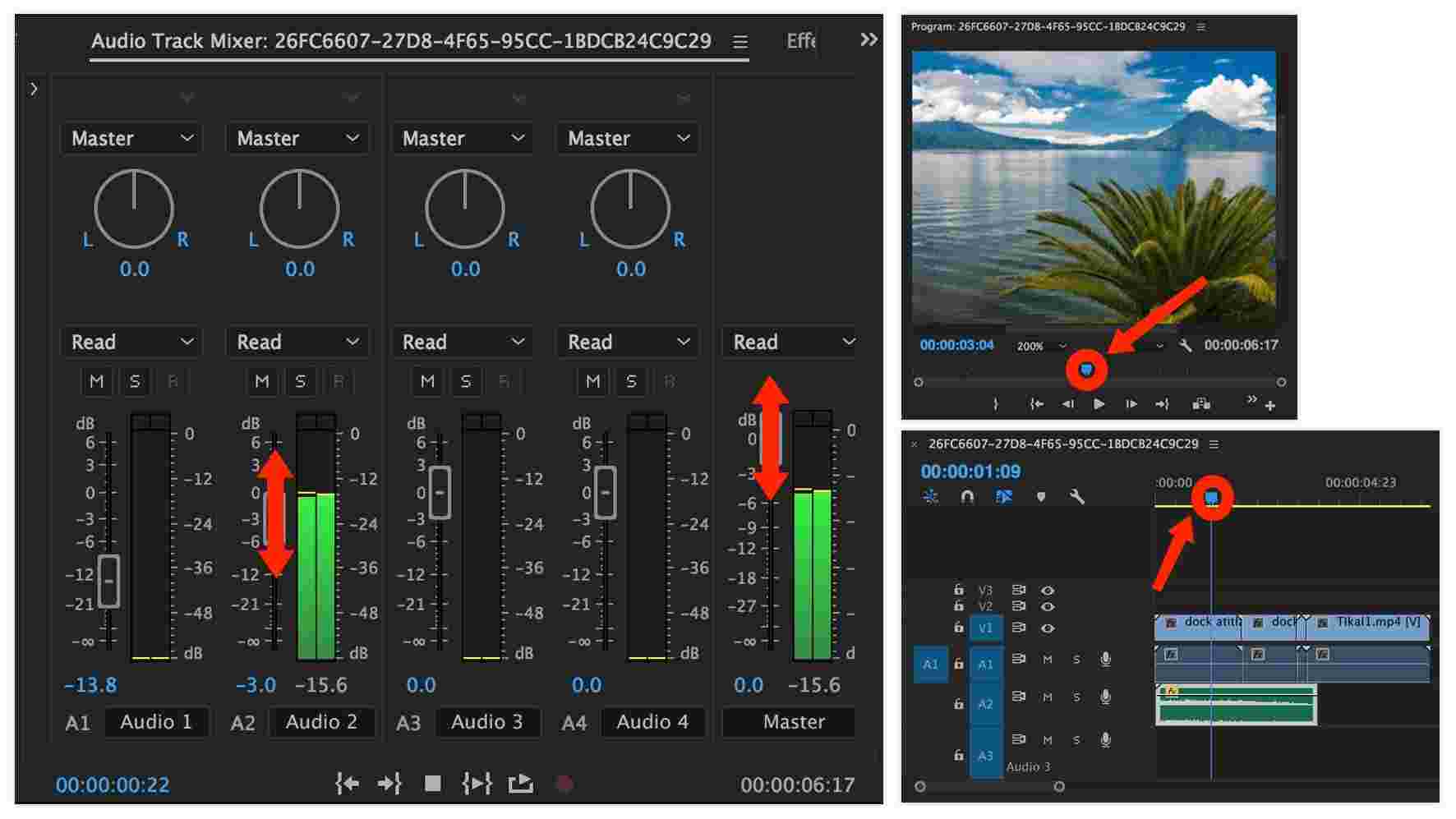
يمكنك أيضًا استكشاف ميزات وعناصر تحكم وتأثيرات أخرى متوفرة على Premiere Pro لتعديل مقطع الفيديو الخاص بك وفقًا لإعجابك.
الجزء 3. مصدر بديل للموسيقى لإضافته إلى Premiere Pro
كما قيل منذ فترة ، بصرف النظر عن YouTube ومصادر الموسيقى الأخرى ، يمكنك أيضًا استخدام خدمات البث مثل Apple Music. ومع ذلك ، لا يمكن إضافة أي ملف Apple Music إلى Premiere Pro فقط لأن الملفات محمية بواسطة DRM. طالما أن DRM موجود ، فلا توجد طريقة لإضافة موسيقى إلى Premiere Pro. لذلك ، يجب أن تكون إزالة DRM خطوتك الأولى. ولكن للقيام بذلك ، يجب عليك استخدام محول موسيقى احترافي يمكنه أيضًا تحويلها وتنزيلها إلى تنسيقات مدعومة.
محول الموسيقى من AMusicSoft إلى Apple Music هي أداة يمكنها إجراء تحويل وتنزيل و إزالة Apple Music DRM للتأكد من تشغيل الصوت الناتج على Premiere Pro، قم بتحويله إلى أي من التنسيقات المدعومة. لحسن الحظ، يمكن لبرنامج AMusicSoft إنتاج تنسيقات MP3 وFLAC وWAV وAAC وAC3 وM4A. بفضل قدرته على إزالة إدارة الحقوق الرقمية، يمكنك متابعة التحويل والتنزيل بسلاسة.
ستساعدك هذه الأداة في عملية التحويل وتمكنك من ذلك استمع إلى Apple Music في وضع عدم الاتصال للبث المباشر بدون توقف. مع AMusicSoft، يمكنك أن تتوقع الحصول على أفضل جودة صوت في أقصر فترة ممكنة. وبصورة أكثر تحديدًا، يتمتع بسرعة أكبر بمقدار 16 ضعفًا. ويمكنه حتى الاحتفاظ بعلامات التعريف ومعلومات البيانات الوصفية للأغاني حتى بعد الخضوع للإجراءات. لمعرفة الخطوات، دعنا نراها أدناه.
الخطوة 1. لبدء العملية، عليك البدء في تنزيل AMusicSoft Apple Music Converter على جهازك.
الخطوة 2. بمجرد تنزيل الأداة ، قم بتشغيل الأداة على جهاز الكمبيوتر أو الجهاز. اختر الأغاني التي تريد تحويلها.

الخطوة 3. اختر تنسيق التحويل ثم قم بتخصيص مجلد نهائي بعد العملية. لا يمكنك الاختيار من بين MP3 و FLAC و WAV و AAC و AC3 و M4A.

الخطوة 4. اضغط على زر التحويل لتبدأ العملية. أخيرًا ، قم بتنزيل الأغاني المحولة من علامة التبويب Finished أعلاه.

الجزء 4. الكلمات الأخيرة
تكون عملية إضافة الموسيقى إلى Premiere Pro سهلة فقط إذا كنت ستقيم هذا الدليل بأكمله. فقط تأكد من اتباع الإجراء المفصل الذي تمت مشاركته أعلاه للحصول على أفضل النتائج التي ترغب في الحصول عليها. الآن ، إذا كنت ترغب في استخدام المسارات من خدمة Apple Music ، فاستخدم محول الموسيقى من AMusicSoft إلى Apple Music. يمكن أن تساعدك هذه الأداة بشكل كبير في تنزيل الأغاني بتنسيقات مدعومة بجودة صوت واعدة.
الناس اقرأ أيضا
- كيف تكرر أغنية على Apple Music؟
- أفضل ثلاث طرق للاستمتاع بموسيقى Apple على Firestick
- دليل كامل حول كيفية إنشاء نغمات في iTunes مجانًا
- كيفية الحصول على إعدادات جودة بث الموسيقى من Apple
- لماذا تتوقف الموسيقى الخاصة بي عندما أفتح Facebook (شرح)
- كيفية تصدير جهات اتصال النسخ الاحتياطي لـ iTunes إلى CSV
- 6 أفضل محول MP3 إلى iTunes
روبرت فابري هو مدون متحمس، ومهتم بالتكنولوجيا، وربما يمكنه أن يلوثك من خلال مشاركة بعض النصائح. كما أنه شغوف بالموسيقى وكتب لموقع AMusicSoft حول هذه الموضوعات.